会声会影教程(超详细)
- 格式:pptx
- 大小:3.47 MB
- 文档页数:48
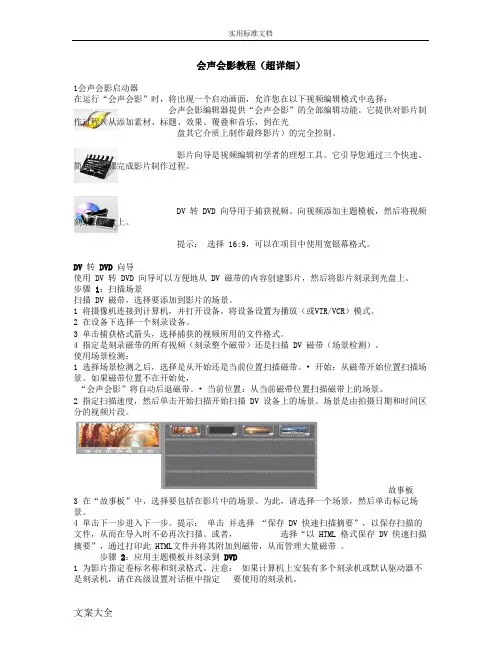
会声会影教程(超详细)1会声会影启动器在运行“会声会影”时,将出现一个启动画面,允许您在以下视频编辑模式中选择:会声会影编辑器提供“会声会影”的全部编辑功能。
它提供对影片制作过程(从添加素材、标题、效果、覆叠和音乐,到在光盘其它介质上制作最终影片)的完全控制。
影片向导是视频编辑初学者的理想工具。
它引导您通过三个快速、简单的步骤完成影片制作过程。
DV 转 DVD 向导用于捕获视频、向视频添加主题模板,然后将视频刻录到光盘上。
提示:选择 16:9,可以在项目中使用宽银幕格式。
DV 转DVD 向导使用 DV 转 DVD 向导可以方便地从 DV 磁带的内容创建影片,然后将影片刻录到光盘上。
步骤1:扫描场景扫描 DV 磁带,选择要添加到影片的场景。
1 将摄像机连接到计算机,并打开设备。
将设备设置为播放(或VTR/VCR)模式。
2 在设备下选择一个刻录设备。
3 单击捕获格式箭头,选择捕获的视频所用的文件格式。
4 指定是刻录磁带的所有视频(刻录整个磁带)还是扫描 DV 磁带(场景检测)。
使用场景检测:1 选择场景检测之后,选择是从开始还是当前位置扫描磁带。
• 开始:从磁带开始位置扫描场景。
如果磁带位置不在开始处,“会声会影”将自动后退磁带。
• 当前位置:从当前磁带位置扫描磁带上的场景。
2 指定扫描速度,然后单击开始扫描开始扫描 DV 设备上的场景。
场景是由拍摄日期和时间区分的视频片段。
故事板3 在“故事板”中,选择要包括在影片中的场景。
为此,请选择一个场景,然后单击标记场景。
4 单击下一步进入下一步。
提示:单击并选择“保存 DV 快速扫描摘要”,以保存扫描的文件,从而在导入时不必再次扫描。
或者,选择“以 HTML 格式保存 DV 快速扫描摘要”,通过打印此 HTML文件并将其附加到磁带,从而管理大量磁带。
步骤2:应用主题模板并刻录到DVD1 为影片指定卷标名称和刻录格式。
注意:如果计算机上安装有多个刻录机或默认驱动器不是刻录机,请在高级设置对话框中指定要使用的刻录机。

会声会影12使用教程会声会影12是一款功能强大的视频编辑软件,它提供了许多专业级的编辑工具和效果,可以让用户轻松创建专业水平的视频作品。
本篇文章将向您介绍会声会影12的使用教程。
首先,在安装完会声会影12后,打开软件。
您会看到一个直观的界面,可以在顶部的工具栏中找到各种编辑功能。
我们来逐一介绍这些功能。
1. 剪切和分割:在时间轴中选中要剪切或分割的视频片段,然后单击工具栏上的剪切按钮或分割按钮,即可对视频进行剪辑和分割。
2. 添加特效:点击底部的“特效”选项卡,在右侧的面板中选择您想要应用的特效,然后将其拖放到时间轴上的视频片段上。
3. 调整视频速度:点击工具栏上的“速度”按钮,在右侧面板中调整视频的播放速度。
您可以选择加速或减缓视频,以及添加倒放效果。
4. 添加过渡效果:在时间轴中选择两个相邻的视频片段,点击工具栏上的“过渡”按钮,选择您喜欢的过渡效果,并将其拖放到视频片段之间。
5. 添加字幕和标题:点击底部的“字幕”选项卡,在右侧面板中选择您喜欢的字幕样式,然后将其拖放到时间轴上的视频片段上。
6. 音频编辑:点击工具栏上的“音频”按钮,在右侧面板中可以调整音频的音量、淡入淡出效果以及添加背景音乐。
7. 输出和分享:点击工具栏上的“输出”按钮,选择输出格式和设置,然后点击“开始”按钮导出您的视频。
您可以将其保存到本地磁盘或直接分享到社交媒体平台。
除了这些基本功能外,会声会影12还提供了许多高级的编辑工具和效果,如画中画、绿幕抠像、动画效果等。
您可以通过探索软件的各个选项卡和面板,发现更多有趣和创意的编辑功能。
在使用会声会影12时,还有一些技巧和建议可以帮助您更好地利用软件。
首先,始终保持项目文件的备份,以防止意外丢失数据。
其次,尽可能使用高质量的素材和图像,以确保最终输出的视频具有更好的视觉效果。
最后,不断尝试新的编辑技巧和效果,让您的视频作品更加独特和出色。
总而言之,会声会影12是一款功能强大且易于使用的视频编辑软件。
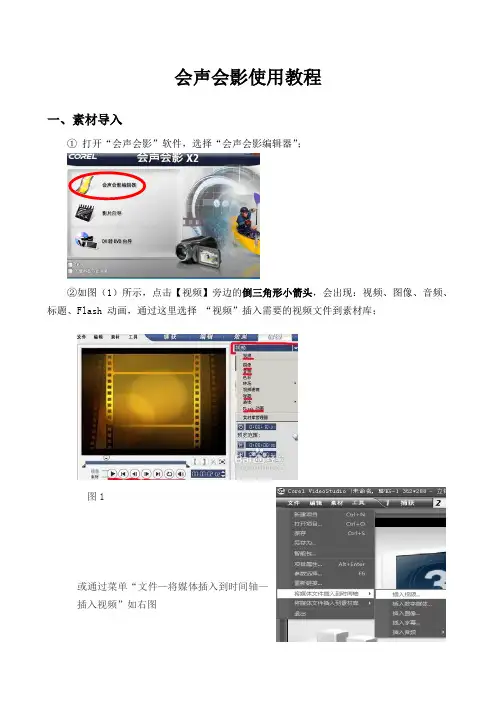
会声会影使用教程一、素材导入①打开“会声会影”软件,选择“会声会影编辑器”;②如图(1)所示,点击【视频】旁边的倒三角形小箭头,会出现:视频、图像、音频、标题、Flash 动画,通过这里选择“视频”插入需要的视频文件到素材库;图1或通过菜单“文件—将媒体插入到时间轴—插入视频”如右图或通过菜单“文件—将媒体插入到素材库—插入视频”如左图二、素材编辑1、截取① 把素材库里 添加的视频拖入 视频轨道。
② 点击“播放”或者用鼠标点住视频轨上方的“飞梭”按钮,拖动到需要剪裁片段的开头位置,然后点击红圈中的剪刀符号(如图1)。
单击视频轨上最开头红圈中的部分(如图2),然后用delete 键删除,剩下的部分开头即为所需要剪裁部分的开头(如果开头即是需要截取的起始位置,此过程可略),图2图1删除③继续点击“播放”或者用鼠标拖动“飞梭”按钮到需要剪裁片段的结束位置,再点击红圈中的剪刀符号,前面的部分就是所需要的部分,用鼠标点击后面的部分,并用delete键删除,见下图:④剩下所需的片段后,点击“分享”——“创建视频文件”——选择合适的格式,并保存。
2、合并将需要合并的视频按先后次序拖入视频轨如图1(或覆叠轨相应位置如图2),调整好位置。
注意:若将视频放到覆叠轨道,则需要调整视频的大小,使其可以符合画面的大小3、添加字幕①通过点击【标题】,这时,预览屏幕就会出现“双击这里可以添加标题”的字样,双击预览屏幕就可以添加标题文字,设置字体、颜色、字号等;会声会影也提供了很多标题模板如下图,如果你看中了其中一个,可以用鼠标从标题素材栏直接拖到标题轨。
再双击标题轨上的标题文件进行自定义。
②调整标题轨上标题文字出现的位置和持续的时间到合适的程度,即可。
4、添加背景音乐①打开要添加的音乐文件,打开方法可以按照操作一视频导入所示,只不过你需要选择【音频】按钮导入;②打开后,将要插入的文件拖入音乐轨(音乐符号处)就可以插入背景音乐,分割音频:操作步骤:①把要编辑的视频文件拖入视频轨;②在视频轨的该视频上单击右键,选择快捷菜单上的“静音”(如右图)视频中的声音就会消除,或选择快捷菜单上的“分割音频”,视频中的声音被分割在声音轨上(如右图),删除声音轨上的声音即可;图2③最后在声音轨插入需要的声音文件即可5、添加转场效果操作步骤:①导入两段视频并合并。
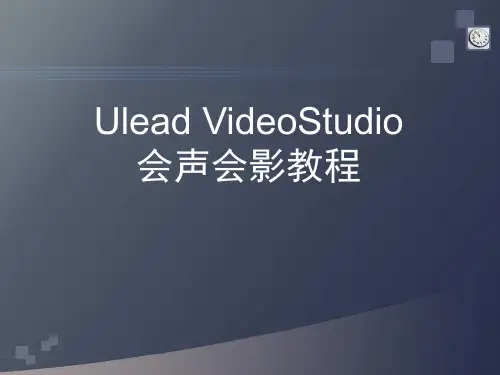
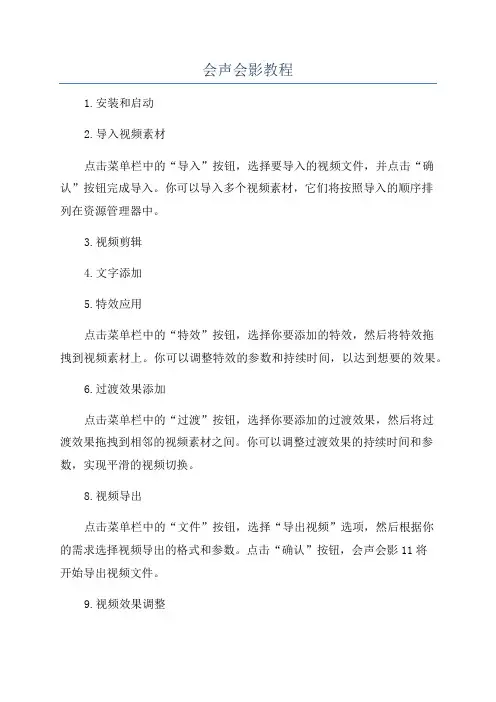
会声会影教程
1.安装和启动
2.导入视频素材
点击菜单栏中的“导入”按钮,选择要导入的视频文件,并点击“确认”按钮完成导入。
你可以导入多个视频素材,它们将按照导入的顺序排
列在资源管理器中。
3.视频剪辑
4.文字添加
5.特效应用
点击菜单栏中的“特效”按钮,选择你要添加的特效,然后将特效拖
拽到视频素材上。
你可以调整特效的参数和持续时间,以达到想要的效果。
6.过渡效果添加
点击菜单栏中的“过渡”按钮,选择你要添加的过渡效果,然后将过
渡效果拖拽到相邻的视频素材之间。
你可以调整过渡效果的持续时间和参数,实现平滑的视频切换。
8.视频导出
点击菜单栏中的“文件”按钮,选择“导出视频”选项,然后根据你
的需求选择视频导出的格式和参数。
点击“确认”按钮,会声会影11将
开始导出视频文件。
9.视频效果调整
点击菜单栏中的“调整”按钮,可以对视频进行色彩、亮度、对比度等参数的调整,以及应用滤镜效果。
你还可以对视频进行旋转、裁剪等操作。
10.视频速度调整
点击菜单栏中的“速度”按钮,在弹出的设置窗口中调整视频的播放速度。
你可以加速或减慢视频的速度,并选择播放的运动方式。
通过上述教程,你已经学会了会声会影11的基本操作和一些实用技巧。
接下来可以根据自己的创意和需求,制作出精彩的视频作品。
祝你好运!。
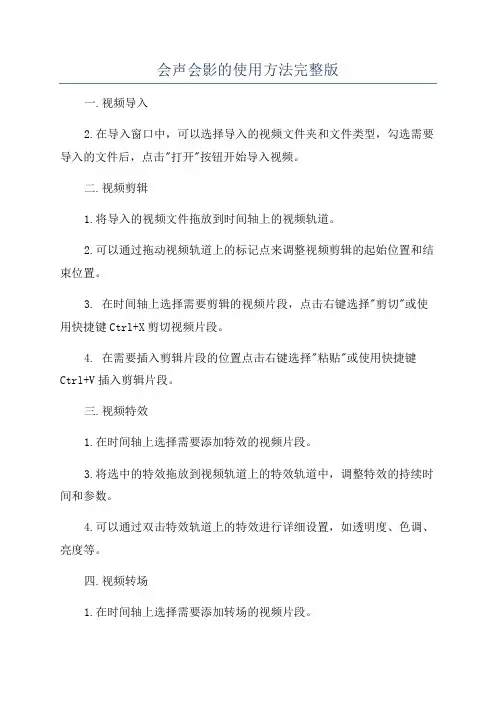
会声会影的使用方法完整版
一.视频导入
2.在导入窗口中,可以选择导入的视频文件夹和文件类型,勾选需要导入的文件后,点击"打开"按钮开始导入视频。
二.视频剪辑
1.将导入的视频文件拖放到时间轴上的视频轨道。
2.可以通过拖动视频轨道上的标记点来调整视频剪辑的起始位置和结束位置。
3. 在时间轴上选择需要剪辑的视频片段,点击右键选择"剪切"或使用快捷键Ctrl+X剪切视频片段。
4. 在需要插入剪辑片段的位置点击右键选择"粘贴"或使用快捷键Ctrl+V插入剪辑片段。
三.视频特效
1.在时间轴上选择需要添加特效的视频片段。
3.将选中的特效拖放到视频轨道上的特效轨道中,调整特效的持续时间和参数。
4.可以通过双击特效轨道上的特效进行详细设置,如透明度、色调、亮度等。
四.视频转场
1.在时间轴上选择需要添加转场的视频片段。
3.将选中的转场效果拖放到视频片段的两端,调整转场的持续时间和
参数。
4.可以通过双击转场效果进行详细设置,如淡入淡出效果、旋转、缩
放等。
五.文字添加
2.将选中的文字样式拖放到时间轴上的字幕轨道中。
4.可以通过调整文字样式参数来改变文字的颜色、大小、字体等。
2.将选中的音频文件拖放到时间轴上的音频轨道中。
3.可以通过拖动音频轨道上的标记点来调整音频剪辑的起始位置和结
束位置。
七.视频输出
2.在导出设置窗口中可以选择输出视频的分辨率、码率、帧率等参数。
3.点击"导出"按钮开始导出视频,导出完成后即可保存到本地。
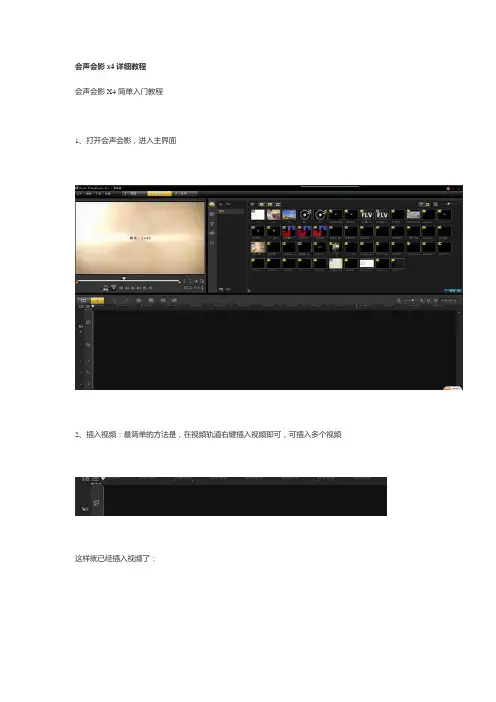
会声会影x4详细教程会声会影X4简单入门教程1、打开会声会影,进入主界面2、插入视频:最简单的方法是,在视频轨道右键插入视频即可,可插入多个视频这样就已经插入视频了:3、插入音频:插入音频在最下面的音乐轨,右键插入即可4、转场特效,如果有多段视频,使用转场特效可使视频间的过渡显得更自然:进入特效转场区,点击小窗口右边的正数第二个就是,点击右边的各种特效,左边的小窗口会出现预览,选好喜欢的特效之后,将其拖动到两段视频之间5、滤镜:点击小窗口右边的倒数第一个,就进入了滤镜专区选择好滤镜之后,将其拖动到一段视频上(注意不是两段视频之间了)6、加入字幕:点击小窗口右边正数第三个就是,在这里你可以添加自己的字幕,可以选择右边提供的自带字幕,也可以双击小窗口自己添加字幕这就是我自己添加的字幕放大和缩小字幕的方法同样很简单,拉动字幕两边的黄色小方框即可,大小长短可以自己调试。
小窗口右下方是字幕设置,这里可以更改字号,字体等这是字幕轨,可以调整字幕出现的时间长短(拖长和拉拖即可),还可以移动字幕,让它出现在你指定的时间上(PS:不管是字幕还是视频,方法都是差不多的)7、当视频、音乐、字幕等都编辑好之后,就需要开始压制视频,点击上方最右边的分享然后点击第一个,创建视频文件会出现一个下拉条,点击自定义会出现一个保存窗口,先调到你要存放视频文件的地方,更改好文件名(这个可以随便取),保存类型点击下拉条,选择MPEG-4文件但是这里先不要点击保存,还有一个很重要的一步点击下方右边的“选项”,然后会出现一个小窗口先点击压缩,在视频类型选择H.264-MAIN,下面的选项可以不管,然后再点击常规,在帧大小那里选择标准,然后点击下拉条,选择1280X720或1920X1080最后点击确定,回到保存界面,再点击保存即可,然后就慢慢等待转码吧。
如果将转码后的视频上传至优酷,优酷基本就会给超清画质了。
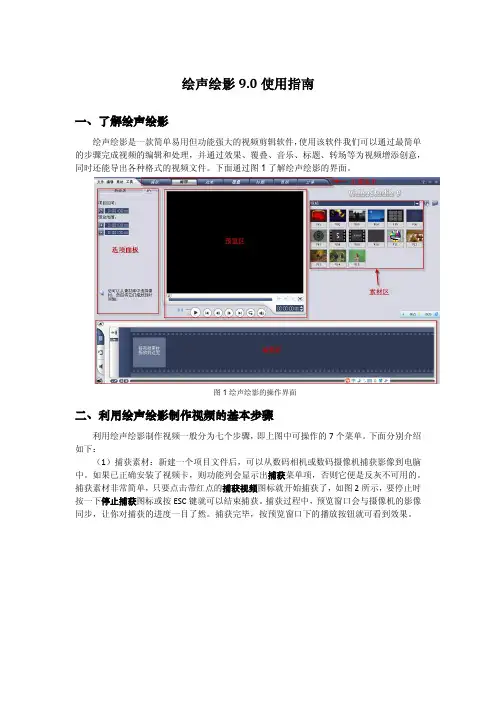
绘声绘影9.0使用指南一、了解绘声绘影绘声绘影是一款简单易用但功能强大的视频剪辑软件,使用该软件我们可以通过最简单的步骤完成视频的编辑和处理,并通过效果、覆叠、音乐、标题、转场等为视频增添创意,同时还能导出各种格式的视频文件。
下面通过图1了解绘声绘影的界面。
图1绘声绘影的操作界面二、利用绘声绘影制作视频的基本步骤利用绘声绘影制作视频一般分为七个步骤,即上图中可操作的7个菜单。
下面分别介绍如下:(1)捕获素材:新建一个项目文件后,可以从数码相机或数码摄像机捕获影像到电脑中。
如果已正确安装了视频卡,则功能列会显示出捕获菜单项,否则它便是反灰不可用的。
捕获素材非常简单,只要点击带红点的捕获视频图标就开始捕获了,如图2所示,要停止时按一下停止捕获图标或按ESC键就可以结束捕获。
捕获过程中,预览窗口会与摄像机的影像同步,让你对捕获的进度一目了然。
捕获完毕,按预览窗口下的播放按钮就可看到效果。
图2捕获视频(2)素材编辑:视频的编辑在绘声绘影中十分简单,如果要导入已有的视频、音频文件,只须选中素材库中的加载视频/加载音频按钮,从出现的对话框中找到要导入的文件即可。
绘声绘影支持AVI、FLC、MPG swf等视频文件格式。
在进行视频文件编辑时,选中要使用的素材文件,将素材按照先后顺序直接拖放到故事版视图或时间轴视图的相应轨道中。
如图3所示。
图3拖放视频到编辑区将视频素材和图像素材添加到故事板以后,所有的素材按照在影片中播放的顺序排列,但可以更改各个素材的排列顺序。
具体方法是:可以在一个素材上按住并拖动鼠标,然后移动到希望放置素材的位置,释放鼠标后,选中的素材将被放置到合适的位置。
(3)添加效果:视频或图片只是单纯地按先后顺序播放很单调,我们需要在两个相邻的文件之间加上特殊的转场效果。
点击效果菜单,再到预览窗口右边的下拉菜单中任选一种效果,马上就可以看到几种特效的预览效果,选一种自己喜欢的效果,然后把它拖到编辑区任意两个相邻文件之间。
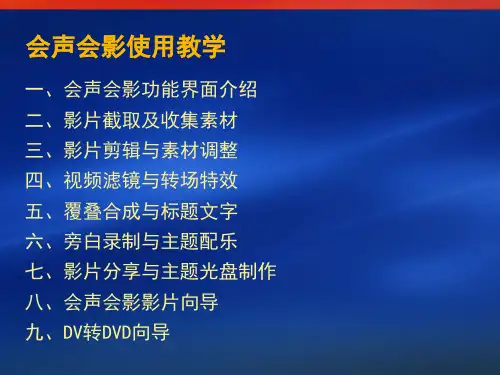
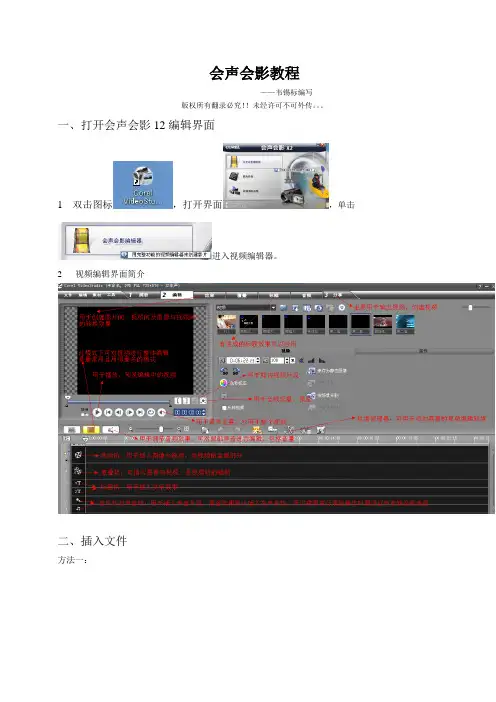
会声会影教程
——韦锡标编写
版权所有翻录必究!!未经许可不可外传。
一、打开会声会影12编辑界面
1 双击图标,打开界面,单击
进入视频编辑器。
2 视频编辑界面简介
二、插入文件
方法一:
方法二:
三、视频编辑
1 参数设置
进行视频编辑前应先编辑好参数。
本人常用的参数:图像默认区间6-7秒,音频淡入/淡出区间2-4秒,转场效果区间1-2秒。
2 图像效果处理
如果不想对视频应用随机效果,可直接将要添加的效果拖拽到两图像间
缩放效果的自定义界面:
3 复叠轨
同时对于复叠轨也可添加与视频轨相同的效果。
4 标题
可直接将现有的标题效果拖拽到标题轨,双击它。
然后在预览屏幕上再次双击它,接着便可以对标题的文字进行编辑。
除了应用现有的标题效果还可以自定义标题动画:
调节标题(文本)的方法:a.双击标题轨中要编辑的标题,此是会出现:
b.通过文本选项:
5 音频
音频视图:
录音:
在时间轴视图的环境下,进入音频
四、视频输出
当视频编辑完成后,将视频导出后才真正完成视频的制作。
推荐使用DVD(4:3)的格式输出
输出前文件只能被会声会影软件打开,输出后方可用播放器播放,或刻录在光碟上。
没输出前的源文件,所应用的每个文件都不可随便移动、重命名,因为源文件并不是独立存在的,而是通过路径建立起来的视频文件,要是软件无法找到视频所应用的文件,则会造成视频打开失败!!
视频输出所需时间较长,请耐心等待!!。
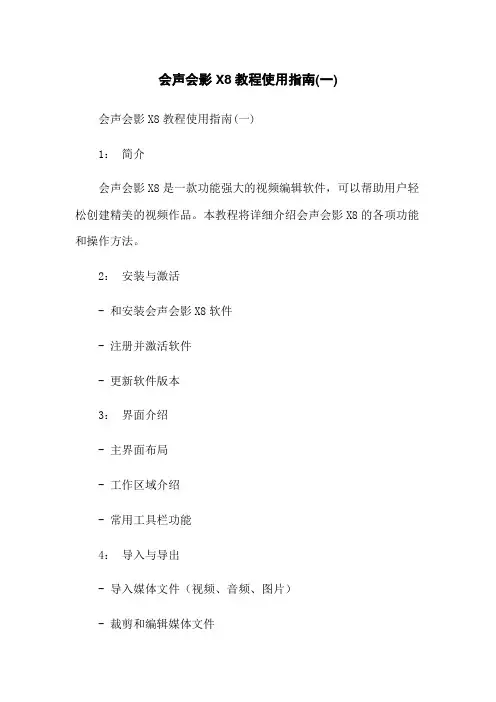
会声会影X8教程使用指南(一)会声会影X8教程使用指南(一)1:简介会声会影X8是一款功能强大的视频编辑软件,可以帮助用户轻松创建精美的视频作品。
本教程将详细介绍会声会影X8的各项功能和操作方法。
2:安装与激活- 和安装会声会影X8软件- 注册并激活软件- 更新软件版本3:界面介绍- 主界面布局- 工作区域介绍- 常用工具栏功能4:导入与导出- 导入媒体文件(视频、音频、图片)- 裁剪和编辑媒体文件- 添加转场效果- 导出视频文件5:视频编辑- 剪辑视频片段- 添加字幕和文本效果- 调整视频色彩和图像效果- 调整音频效果- 动画效果和过渡效果6:音频编辑- 添加背景音乐- 音频剪辑和混音- 降噪和音频增强- 音频特效和音频录制7:视频特效- 添加滤镜和颜色校正- 视频剪辑和修剪- 视频速度控制和倒放- 视频分割和画中画效果- 绿幕和蓝幕技术8:创建DVD和蓝光光盘- 添加菜单和章节- 设置章节缩略图- 刻录光盘9:输出和分享- 导出视频文件格式- 分享到社交媒体平台- 到视频网站10:常见问题解答- 常见错误及解决方法- 常见操作技巧和小技巧附件:- 会声会影X8软件安装包- 示例媒体文件法律名词及注释:1:注册:指用户根据软件提供方的要求,填写相关信息的过程。
2:激活:指用户根据软件提供方的要求,输入激活码或进行验证的过程。
3:版权:指作者享有对其创作作品的独占权利。
4:转场效果:指在视频剪辑中使用的过渡效果,用于使画面平滑过渡。
5:分割:指将视频或音频素材分成多个片段的操作。
会声会影操作步骤第一步:安装和启动2.运行安装程序,按照提示完成软件的安装;3.启动会声会影。
第二步:导入媒体文件1.在软件界面左侧选择“导入媒体”;2.找到媒体文件所在的文件夹,并选择要导入的文件;3.确定导入。
第三步:添加媒体文件到时间轴1.选择要添加到时间轴的媒体文件;2.将鼠标拖动到时间轴上方的“视频”或“音频”轨道;3.松开鼠标,媒体文件将会被添加到时间轴。
第四步:剪辑和调整媒体文件1.将鼠标移到时间轴上的媒体文件上,出现指针图标;2.按住鼠标左键,并将指针拖动到需要剪辑或调整的位置;3.释放鼠标,即完成剪辑或调整。
第五步:添加特效1.在软件界面右侧的“特效面板”中选择要添加的特效;2.将特效拖动到时间轴上的媒体文件上;3.调整特效参数,如透明度、速度等。
第六步:添加过渡效果1.在软件界面右侧的“过渡面板”中选择要添加的过渡效果;2.将过渡效果拖动到时间轴上相邻的两个媒体文件之间;3.调整过渡效果的参数,如时长、模式等。
第七步:添加文字和标题1.在软件界面左侧选择“文字”或“标题”;2.选择合适的文字样式,并将其拖动到时间轴上的合适位置;第八步:添加音频和音乐1.在软件界面左侧选择“音频”或“音乐”;2.选择要添加的音频或音乐文件,并将其拖动到时间轴上的“音频”轨道;3.调整音频或音乐的音量、淡入淡出效果等。
第九步:导出和保存1.点击软件界面上方的“导出”按钮;2.选择要导出的视频格式和分辨率;3.设置输出路径和文件名,并开始导出。
第十步:分享和发布1. 将导出的视频上传至视频网站,如YouTube;2.在社交媒体上分享导出的视频;3.制作光盘或USB存储设备,分享给朋友和家人。
通过以上详细的十个步骤,用户可以轻松掌握会声会影软件的基本操作。
同时,用户也可以根据自己的需求和创造力,进一步探索高级功能和特效,制作更加专业和精美的影片。
希望本篇文章对用户有所帮助。
【教程】(图文)带您认识会声会影(基础及一些技巧)写在前面:1.写此文的目的是为给新手一个大致的轮廓,不管您安装的哪个版本的会会,都可略作参考(笔者用过x5,现用x7,对这两个版本更熟),严格说算是伪教程2.笔者不算高手,很多人比我厉害多了,也欢迎大神和熟手的莅临、批评和指正3.为了有条理,以操作界面为主线,分点介绍,方便跳看4.写此文的目的是想给一个图文方式的教程,不管这么说费了这么大劲写了,好或是不好大家共鉴吧,能帮助到哪怕一个人就是成功了前言:什么是视频?在笔者看来,视频即是一张张的连贯图片按照顺序放好,当您快速翻动时,便是一段小小的视频动画。
我们知道,人的视觉暂留大约是二十四分之一秒,那么,当我们将翻动图片的频率加快,比如二十五分之一秒便翻动一张图片,在我们眼里看来,图片动画就是连续的。
这个频率的倒数就是帧速率。
我们通常说的25帧,相当于把一秒均分为25份,在一秒内连续翻动25张图片,如此一来,画面连贯。
若要达到更好的效果,提高帧数,画面则会更连贯。
我们输出视频,就经常定为25fps。
我不知道这样说是否恰当,但您可以参考用这个思路来理解。
会声会影的安装这个不准备细说,笔者安装时没有参看什么教程。
只要您会安装软件,就会安装这个。
在这里说几点注意事项便罢。
会声会影目前出到x7(即17)。
x5及以下有简体中文版,但x6、x7只出了繁体中文版,不知将来会不会出简体。
1.首先是下载,选择官网自然是最放心的,搜索会声会影官网即可,要注意的是,x7有32位和64位之分(x7以下版本则不需考虑这个,可跳过),这对应您的操作系统版本,右击计算机(win7)/我的电脑(xp 注:若是64位xp,属性里的常规选项卡一栏系统名会明确标注x64 edition,没有则为32位)/这台电脑(win8)→属性,出现如图1:如果您的计算机是4G以上,那就是64位系统,如果居然不是,您可以换成64位了,因为32位的系统架构最多只能识别3G多一点的内存,剩下的内存用不了,不能发挥出应有的效果。
会声会影X5教程
1.安装和启动
2.导入视频文件
3.剪辑视频
在媒体库区域选择想要剪辑的视频文件,右键点击该视频文件,并选择"添加到时间轴"。
然后,在下方的时间轴区域找到要剪辑的视频文件,并将其拖动到合适的位置,再右键点击视频文件选择"剪辑",在弹出的窗口中设置开始和结束的时间点,点击"完成"即可完成剪辑。
4.添加特效和转场
在时间轴区域选择要添加特效的视频文件,然后点击工具栏上的"效果"按钮,选择喜欢的特效效果并应用到视频上。
用户也可以在时间轴区域选择两个视频片段之间的转场,然后点击工具栏上的"转场"按钮,选择一种转场效果并应用到转场区域。
5.添加音乐
在媒体库区域选择要添加的音乐文件,右键点击该音乐文件,并选择"添加到时间轴"。
然后在时间轴区域选择音乐文件的位置,右键点击该音乐文件,并选择"调整音量",在弹出的窗口中设置音量大小和淡入淡出效果。
7.视频导出
点击工具栏上的"输出"按钮,选择一个输出格式,如AVI、MP4等。
然后在输出设置窗口中,设置视频的保存路径、文件名和其他参数,点击"开始"按钮导出视频。